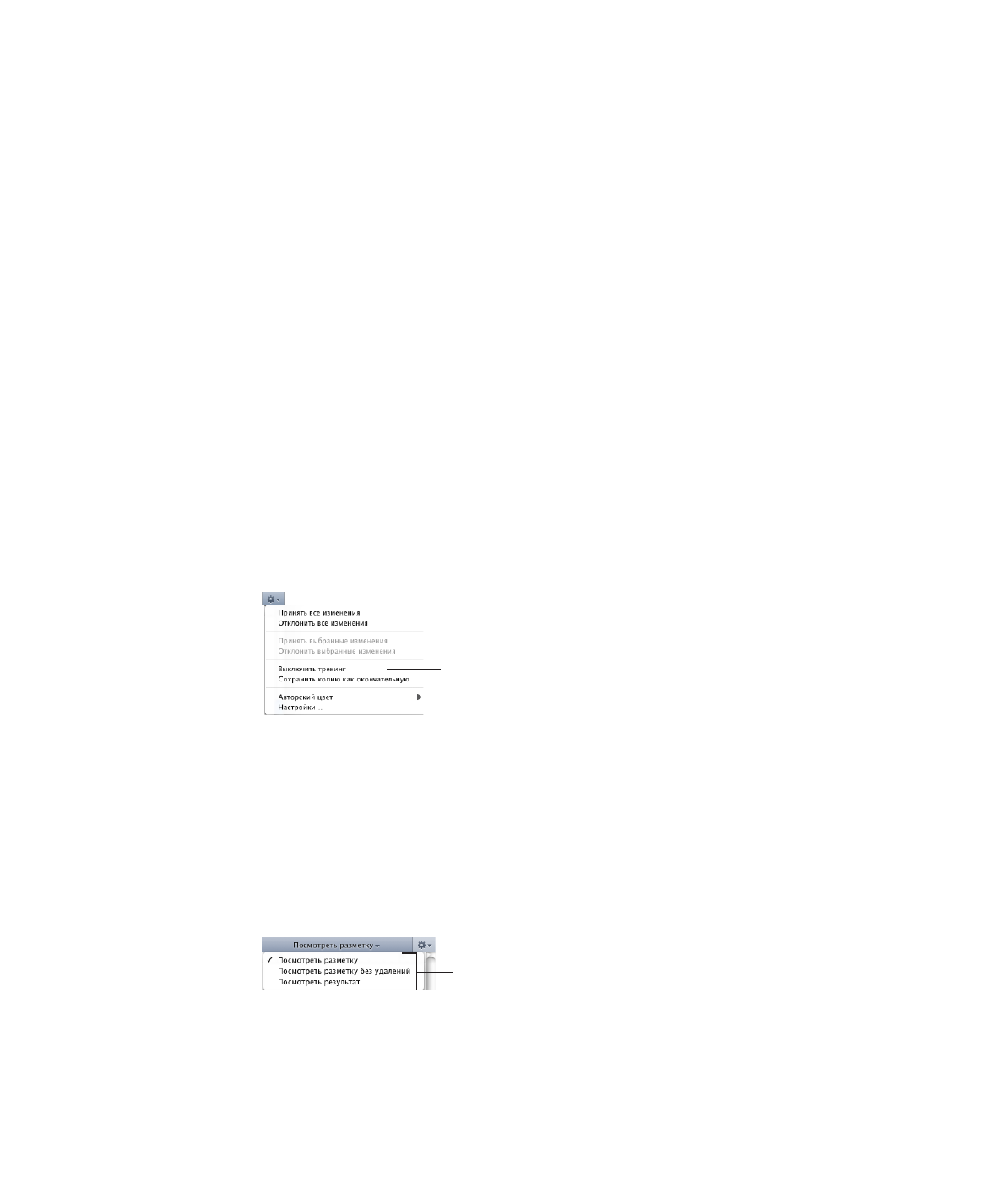
Просмотр отслеживаемых изменений
Отображайте или скрывайте облачка трекинга, выбирайте цвет и другие
параметры на панели отслеживания.
Выберите режим
отображения измененного
текста.
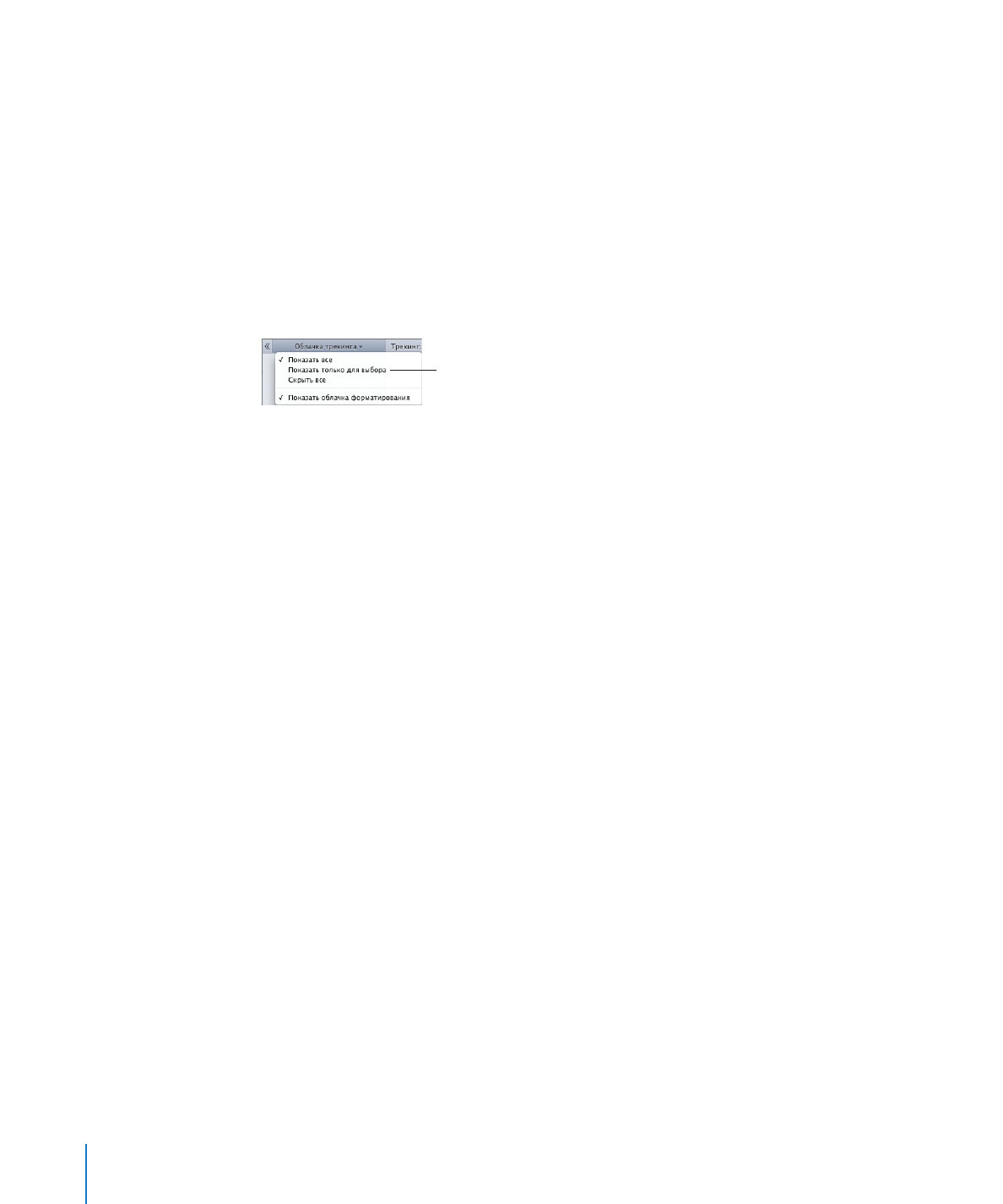
Способы просмотра информации об отслеживаемых изменениях
Для отображения или скрытия всех облачков трекинга нажмите на панели
m
инструментов «Вид» и выберите «Показать комментарии и панель изменений» или
«Скрыть комментарии и панель изменений».
Если комментарии и вкладка изменений не отображается, панели изменений
отображаются рядом с отредактированными участками документа.
Для отображения облачков трекинга, относящихся к правке отдельного фрагмента
m
текста или объекта, выделите текст или объект и во всплывающем меню «Облачка
трекинга» выберите «Показать только для выбора». Отображаются только облачка
трекинга, относящиеся к выделенному тексту или объекту.
Выберите режим
отображения
облачков трекинга.
Для отображения или скрытия облачков трекинга, относящихся к правке формата
m
(например, изменение полужирного шрифта на курсив), во всплывающем меню
«Облачка трекинга» выберите «Показать облачка форматирования».
Для просмотра документа в режиме миниатюр нажмите кнопку «Вид» на панели
m
инструментов, затем нажмите «Миниатюры страниц».
В миниатюрах страниц выделяются изменения, внесенные в документ в режиме
отслеживания изменений.
Для отображения разметки текста выберите пункт «Разметка» во всплывающем
m
меню «Разметка».
При отображении разметки правка в документе отображается с использованием
авторского цвета для элементов разметки.
Для скрытия удаленного текста и других удаленных объектов выберите
m
«Просмотреть разметку без удалений» во всплывающем меню «Разметка».
Если удаленный текст и объекты скрыты, на странице отображается индикатор
удаления.
Если правка, относящаяся к удаленному тексту, отображается в документе, участки
удаленного текста отображаются зачеркнутыми.
Для полного скрытия разметки текста, удаленного текста и объектов, выберите
m
«Посмотреть результат» во всплывающем меню «Разметка».
Для изменения имени автора, стиля разметки вставленного и удаленного текста
m
и стиля удаленного текста выберите пункт «Настройки» во всплывающем меню
«Действие».
Выбор другого авторского цвета выполняется с помощью пункта «Авторский цвет»
m
в меню «Действие» на панели отслеживания.
80
Глава 4
Редактирование и проверка документов
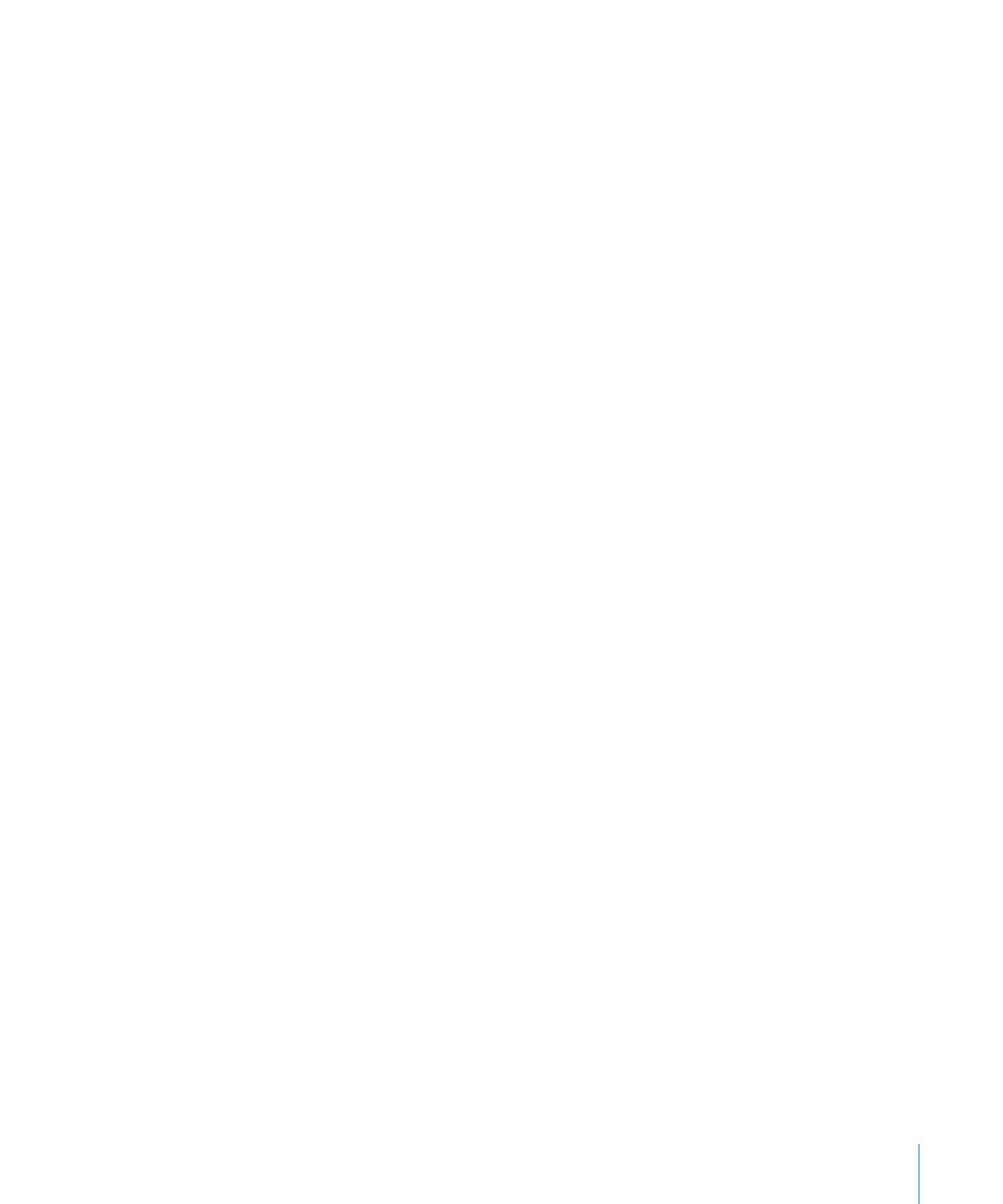
Глава 4
Редактирование и проверка документов
81